Nota
El acceso a esta página requiere autorización. Puede intentar iniciar sesión o cambiar directorios.
El acceso a esta página requiere autorización. Puede intentar cambiar los directorios.
En este tutorial se describe cómo instalar un dispositivo físico de Azure Stack Edge Pro con una GPU. El procedimiento de instalación implica desempaquetar, montar en bastidor y habilitar el dispositivo.
La instalación puede tardar aproximadamente dos horas en completarse.
En este tutorial se describe cómo instalar un clúster de GPU de Azure Stack Edge Pro de dos nodos. El procedimiento de instalación implica desempaquetar, montar en bastidor y habilitar el dispositivo.
La instalación puede tardar aproximadamente 2,5 horas en completarse.
En este tutorial, aprenderá a:
- Desempaquetar el dispositivo
- Montaje en bastidor del dispositivo
- Cablear el dispositivo
Prerrequisitos
Los requisitos previos para instalar un dispositivo físico de la siguiente manera:
Para el recurso de Azure Stack Edge
Antes de comenzar, asegúrese de que:
- Ha completado todos los pasos descritos en Preparación para implementar Azure Stack Edge Pro con GPU.
- Ha creado un recurso de Azure Stack Edge para implementar el dispositivo.
- Ha generado la clave de activación para activar el dispositivo con el recurso de Azure Stack Edge.
Para el dispositivo físico de Azure Stack Edge Pro
Antes de implementar un dispositivo:
- Asegúrese de que el dispositivo se encuentra de forma segura en una superficie de trabajo plana, estable y de nivel.
- Compruebe que el sitio donde quiere configurar tiene:
Alimentación de corriente alterna (CA) estándar de una fuente independiente.
O
Una unidad de distribución de energía de bastidor (PDU) con una fuente de alimentación ininterrumpida (UPS).
Una ranura 1U disponible en el bastidor en el que piensa montar el dispositivo.
Para la red en el centro de datos
Antes de comenzar:
Revise los requisitos de red para implementar Azure Stack Edge Pro y configure la red del centro de datos según los requisitos. Para más información, consulte Requisitos de red de Azure Stack Edge Pro.
Asegúrese de que el ancho de banda mínimo de Internet es de 20 Mbps para un funcionamiento óptimo del dispositivo.
Desempaquetar el dispositivo
Este dispositivo se envía en una sola caja. Complete los pasos siguientes para desempaquetar el dispositivo.
- Coloque la caja en una superficie plana de nivel.
- Inspeccione la caja y la espuma de embalaje para aplastamientos, cortes, daños en el agua o cualquier otro daño obvio. Si la caja o el embalaje están gravemente dañados, no lo abras. Póngase en contacto con el soporte técnico de Microsoft para ayudarle a evaluar si el dispositivo está en buen orden de funcionamiento.
- Desempaquetar la caja. Después de desempaquetar la caja, asegúrese de que tenga:
- Un solo dispositivo contenedor de Azure Stack Edge Pro
- Dos cables de alimentación
- Montaje de un kit de raíl
- Un folleto sobre seguridad, medio ambiente e información normativa
Este dispositivo se envía en dos cajas. Complete los pasos siguientes para desempaquetar el dispositivo.
- Coloque las cajas en una superficie plana y de nivel.
- Inspeccione las cajas y la espuma de embalaje en busca de aplastamientos, cortes, daños por agua o cualquier otro daño evidente. Si la caja o el embalaje están gravemente dañados, no lo abras. Póngase en contacto con el soporte técnico de Microsoft para ayudarle a evaluar si los dispositivos están en buen orden de funcionamiento.
- Desempaqueta cada caja. Después de desempaquetar la caja, asegúrese de que cuenta con lo siguiente en cada caja:
- Un solo dispositivo contenedor de dispositivos Azure Stack Edge
- Dos cables de alimentación
- Montaje de un kit de raíl
- Un folleto sobre seguridad, medio ambiente e información normativa
Si no recibió todos los elementos enumerados aquí, póngase en contacto con el soporte técnico de Microsoft. El siguiente paso es montar el dispositivo en un bastidor.
Montar el dispositivo en el bastidor
El dispositivo debe instalarse en un bastidor estándar de 19 pulgadas. Use el siguiente procedimiento para montar el dispositivo en un bastidor de 19 pulgadas estándar.
Importante
Los dispositivos Azure Stack Edge Pro deben montarse en bastidor para un funcionamiento adecuado.
Prerrequisitos
- Antes de comenzar, lea las instrucciones de seguridad en su folleto sobre seguridad, medio ambiente e información normativa. Este folleto se envió con el dispositivo.
- Comience a instalar los raíles en el espacio asignado más cercano a la parte inferior del gabinete del bastidor.
- Para la configuración de montaje de raíl con herramientas:
- Debe suministrar ocho tornillos: #10-32, #12-24, #M5 o #M6. El diámetro de la cabeza de los tornillos debe ser inferior a 10 mm (0,4").
- Necesitas un destornillador de punta plana.
Identifique el contenido del kit de raíl
Busque los componentes para instalar el ensamblado del kit de raíl:
Dos montajes de raíles deslizantes A7 Dell ReadyRails II
Dos correas de gancho y bucle

Instalar y quitar raíles sin herramientas (orificio cuadrado o bastidores de agujero redondo)
Sugerencia
Esta opción no requiere necesidad de herramientas porque no se necesitan herramientas para instalar y quitar los raíles en los agujeros cuadrados o redondos sin rosca en los bastidores.
Coloque las piezas de extremo izquierdo y derecho marcadas FRONTAL mirando hacia adentro, y oriente cada pieza de extremo para encajar en los orificios en la parte frontal de las bridas verticales del bastidor.
Alinee cada pieza final en los orificios inferiores y superiores de los espacios U deseados.
Enganche la parte posterior del raíl hasta que se coloque completamente en la brida vertical del bastidor y el pestillo haga clic en su posición fija. Repita estos pasos para posicionar y asentar la pieza delantera en la brida vertical del bastidor.
Para quitar los raíles, tire del botón de liberación del bloqueo temporal en el punto medio de la pieza final y desactive cada raíl.

Instalar y quitar raíles mecanizados (bastidores de agujeros roscados)
Sugerencia
Esta opción requiere el uso de una herramienta (un destornillador de punta plana) para instalar y quitar los raíles en los agujeros redondos roscados de los bastidores.
Quite los pins de los soportes de montaje delantero y trasero mediante un destornillador de punta plana.
Extraiga y gire los subensamblajes del pestillo del riel para quitarlos de los soportes de montaje.
Conecte los raíles de montaje izquierdo y derecho a las bridas del bastidor vertical frontal con dos pares de tornillos.
Deslice los soportes traseros izquierdo y derecho hacia delante contra las bridas verticales posteriores del bastidor y fíjelos con dos pares de tornillos cada uno.
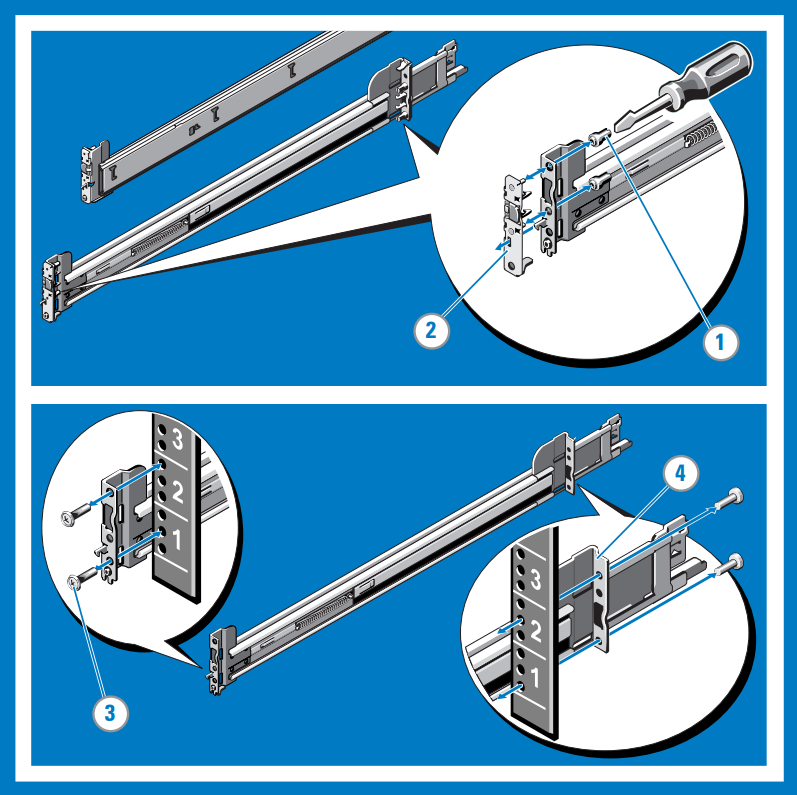
Instalación del sistema en un bastidor
Extraiga los raíles interiores del bastidor hasta que se bloqueen en su posición.
Ubique el separador del raíl trasero en cada lado del sistema y bájelos en las ranuras traseras en J de los ensamblajes deslizantes. Gire el sistema hacia abajo hasta que todos los soportes de los raíles encajen en las ranuras J.
Inserte el sistema hacia adentro hasta que las palancas de bloqueo hagan clic en su lugar.
Presione los botones de bloqueo de liberación en ambos rieles y deslice el sistema en el bastidor.
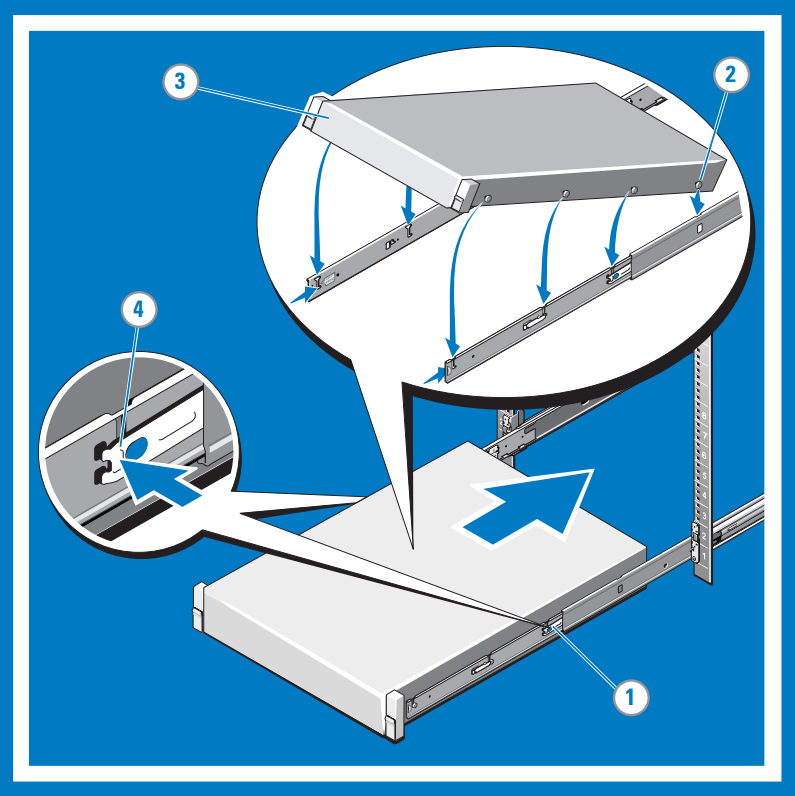
Quitar el sistema del bastidor
Busque las palancas de bloqueo a los lados de los raíles interiores.
Desbloquee cada palanca girando hasta su posición de liberación.
Agarre los lados del sistema firmemente y álelo hacia delante hasta que los soportes de los raíles estén en la parte delantera de las ranuras J. Levante el sistema hacia arriba y lejos del bastidor y colóquelo en una superficie de nivel.
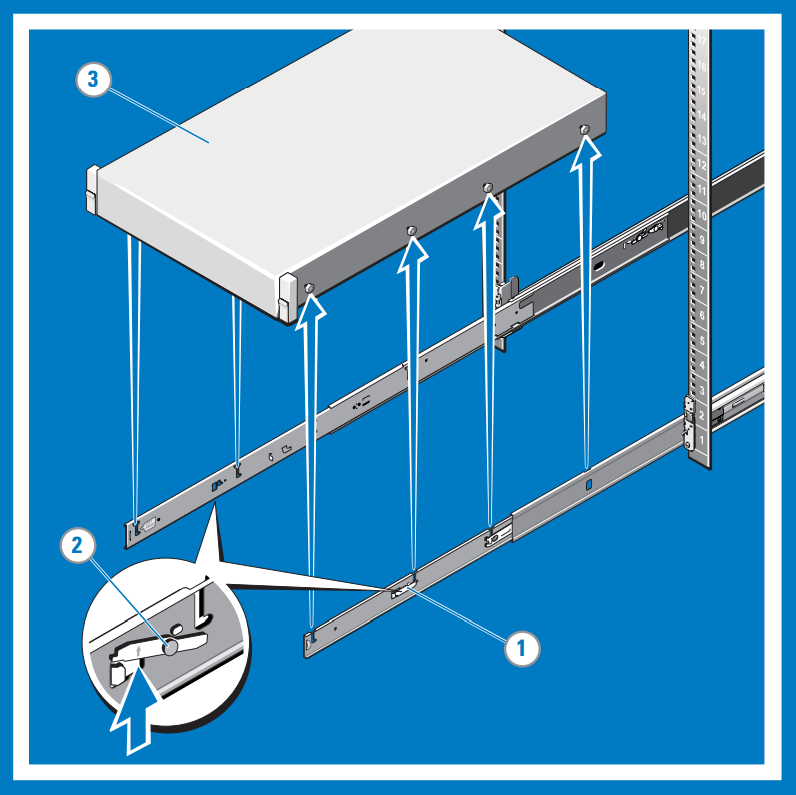
Activar y liberar la cerradura de golpe
Nota:
En el caso de los sistemas que no están equipados con bloqueos temporales, proteja el sistema mediante tornillos, como se describe en el paso 3 de este procedimiento.
De cara a la parte delantera, busque la cerradura de golpe en cualquiera de los lados del sistema.
Los bloqueos temporales se activan automáticamente a medida que el sistema se inserta en el bastidor y se liberan tirando sobre los bloqueos temporales.
Para proteger el sistema para el envío en el bastidor o en otros entornos inestables, localice el tornillo de montaje fijo debajo de cada pestillo y apriete cada tornillo con un destornillador Phillips #2.
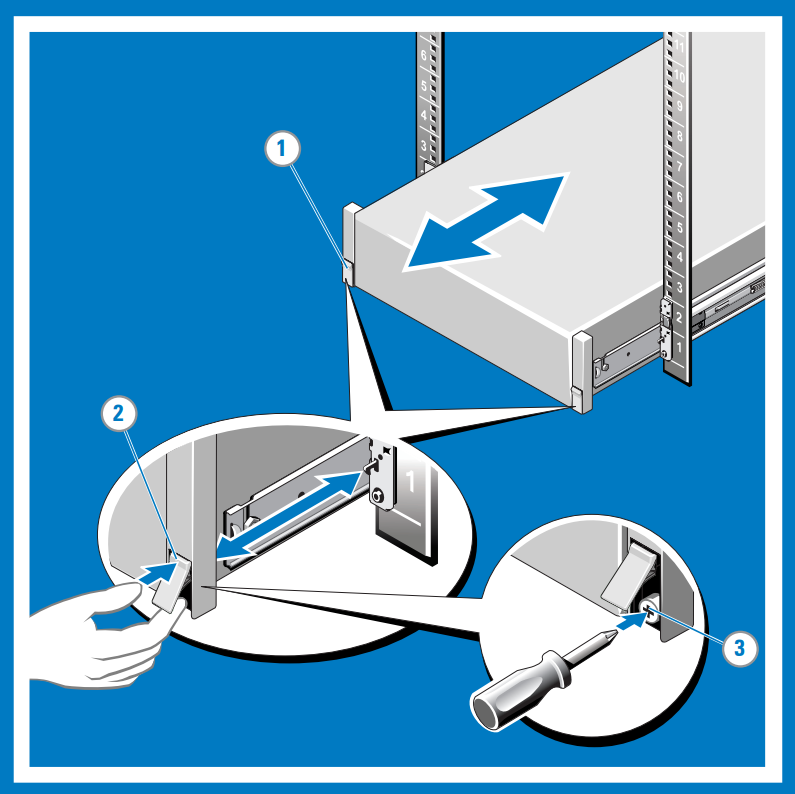
Cablear el dispositivo
Enrutar los cables y, a continuación, cablear el dispositivo. En los procedimientos siguientes se explica cómo conectar el dispositivo Azure Stack Edge Pro para la alimentación y la red.
Lista de comprobación de cableado
Antes de empezar a habilitar el dispositivo, necesita lo siguiente:
- El dispositivo físico de Azure Stack Edge Pro, desempaquetado y montado en el bastidor.
- Dos cables de alimentación.
- Al menos un cable de red RJ-45 de 1 GbE para conectarse a la interfaz de administración. Hay dos interfaces de red de 1 GbE, una administración y uno de datos, en el dispositivo.
- Un cable de cobre SFP+ de 25/10 GbE para cada interfaz de red de datos que se va a configurar. Al menos una interfaz de red de datos de entre los puertos 2, puerto 3, puerto 4, puerto 5 o puerto 6 debe estar conectado a Internet (con conectividad a Azure).
- Acceso a dos unidades de distribución de energía (recomendado).
- Al menos un conmutador de red de 1 GbE para conectar una interfaz de red de 1 GbE a Internet para los datos. No se podrá acceder a la interfaz de usuario web local si el conmutador conectado no es de al menos 1 GbE. Si usa la interfaz de 25/10 GbE para los datos, necesitará un conmutador de 25 GbE o 10 GbE.
Nota:
- Si está conectando solo una interfaz de red de datos, se recomienda usar una interfaz de red de 25/10 GbE, como el PUERTO 3, el PUERTO 4, el PUERTO 5 o el PUERTO 6 para enviar datos a Azure.
- Para obtener el mejor rendimiento y controlar grandes volúmenes de datos, considere la posibilidad de conectar todos los puertos de datos.
- El dispositivo Azure Stack Edge Pro debe estar conectado a la red del centro de datos para que pueda ingerir datos de los servidores de origen de datos.
Antes de empezar a habilitar el dispositivo, necesita lo siguiente:
- Ambos dispositivos físicos Azure Stack Edge, desempaquetados y montados en el bastidor.
- Cuatro cables de alimentación, dos para cada nodo de dispositivo.
- Al menos dos cables de red RJ-45 de 1 GbE para conectar el puerto 1 en cada nodo de dispositivo para la configuración inicial.
- Al menos dos cables de red RJ-45 de 1 GbE para conectar el puerto 2 en cada nodo de dispositivo a Internet (con conectividad a Azure).
- Cables de cobre SFP+ de 25/10 GbE para el puerto 3 y el puerto 4 que se van a configurar. Cables de cobre SFP+ de 25/10 GbR adicionales si también va a conectar el puerto 5 y el puerto 6. El puerto 5 y el puerto 6 deben estar conectados si tiene previsto implementar funciones de red en Azure Stack Edge.
- Conmutadores de 25 GbE o 10 GbE si opta por una topología de red conmutada. Consulte Topologías de red admitidas.
- Acceso a dos unidades de distribución de energía (recomendado).
Nota:
- Para obtener el mejor rendimiento y controlar grandes volúmenes de datos, considere la posibilidad de conectar todos los puertos de datos.
- El dispositivo Azure Stack Edge Pro debe estar conectado a la red del centro de datos para que pueda ingerir datos de los servidores de origen de datos.
Panel frontal del dispositivo
El panel frontal del dispositivo Azure Stack Edge:
Tiene unidades de disco y un botón de encendido.
- Hay 10 ranuras de disco delante del dispositivo.
- La ranura 0 tiene una unidad SATA de 240 GB que se usa como disco del sistema operativo. La ranura 1 está vacía y las ranuras de 2 a 6 son SSD NVMe usadas como discos de datos. Las ranuras de 7 a 9 también están vacías.
Plano posterior del dispositivo
El panel posterior del dispositivo Azure Stack Edge:
Incluye unidades de fuente de alimentación redundantes (PSUs).
Tiene seis interfaces de red:
- Dos interfaces de 1 Gbps.
- Cuatro interfaces de 25 Gbps que también pueden servir como interfaces de 10 Gbps.
- Un controlador de administración de placa base (BMC).
Tiene dos tarjetas de red correspondientes a los seis puertos:
-
Adaptador personalizado Microsoft
QlogicCavium 25 G NDC: puertos 1 a 4. - Adaptador de red de 4 canales, doble puerto 25G ConnectX de Mellanox: puertos 5 y 6.
-
Adaptador personalizado Microsoft
Para obtener una lista completa de los cables, conmutadores y transceptores admitidos para estas tarjetas de adaptador de red, consulte:
Nota:
No se admite el uso de puertos USB para conectar cualquier dispositivo externo, incluidos los teclados y monitores, para dispositivos de Azure Stack Edge.
Cableado de energía
Siga estos pasos para cablear el dispositivo para la alimentación y la red.
Identifique los distintos puertos en el plano posterior del dispositivo. Es posible que haya recibido uno de los siguientes dispositivos de la fábrica en función del número de GPU del dispositivo.
Dispositivo con dos ranuras de interconexión de componente periférico (PCI) y una GPU
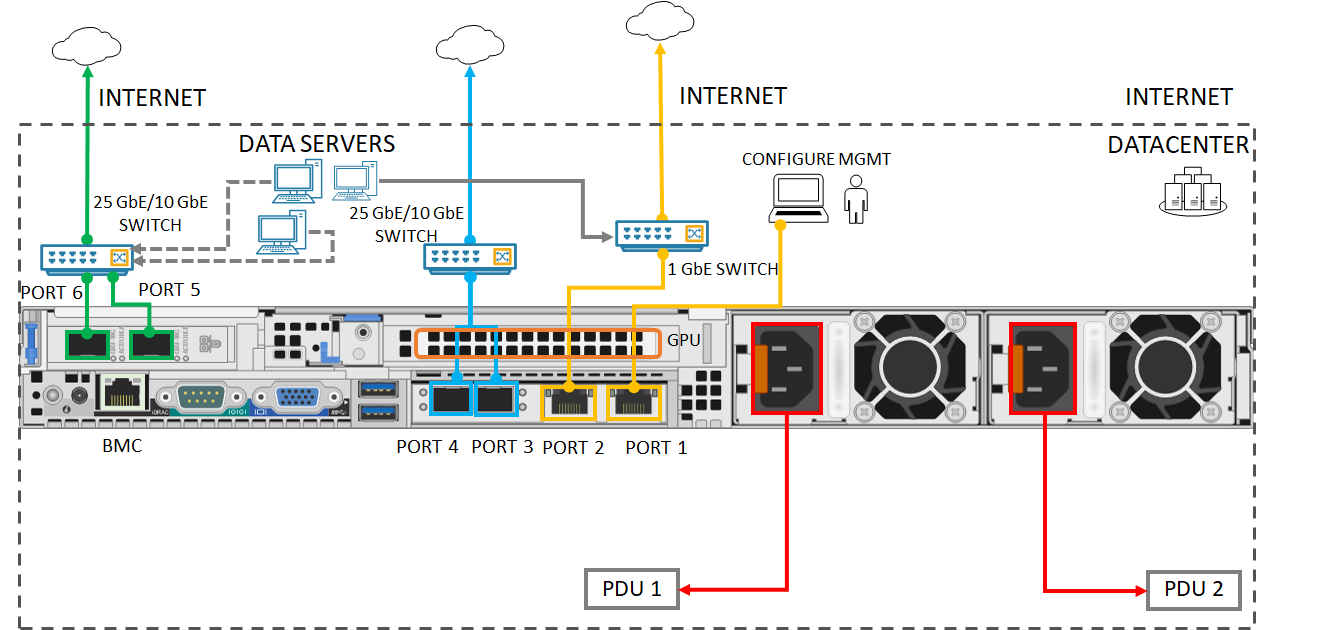
Dispositivo con tres ranuras PCI y una GPU
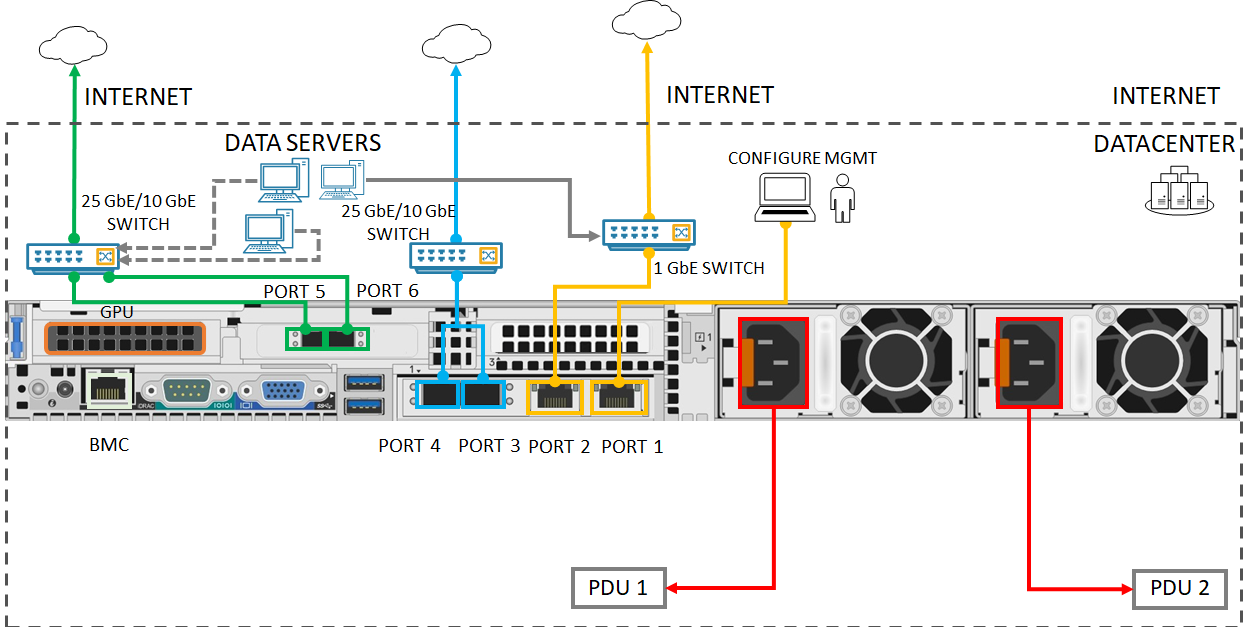
Dispositivo con tres ranuras PCI y dos GPU
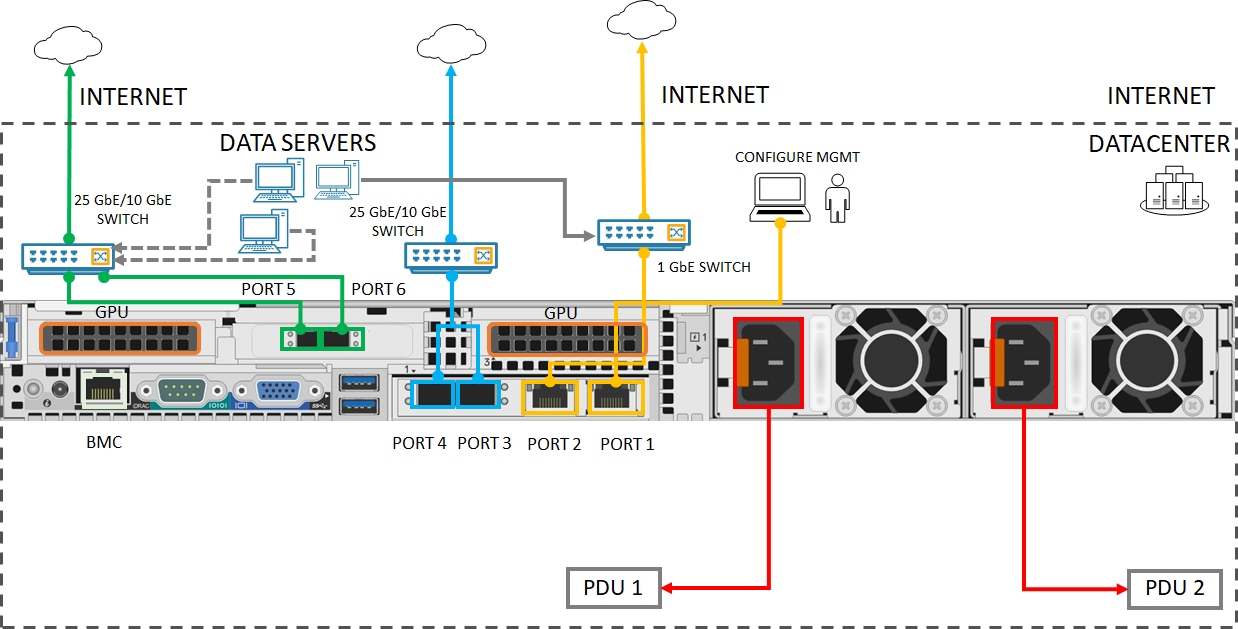
Busque las ranuras de disco y el botón de encendido en la parte frontal del dispositivo.

Conecte los cables de alimentación a cada uno de los PSUs del gabinete. Para garantizar la alta disponibilidad, instale y conecte ambas PSU a diferentes fuentes de alimentación.
Conecte los cables de alimentación a las unidades de distribución de energía del bastidor (PTU). Asegúrese de que las dos PSUs usan fuentes de alimentación independientes.
Presione el botón de encendido para activar el dispositivo.
Conecte el puerto 1 de la interfaz de red de 1 GbE al ordenador que se utiliza para configurar el dispositivo físico. PORT 1 actúa como interfaz de administración.
Nota:
Si conecta directamente su ordenador al dispositivo (sin usar un conmutador), utilice un cable cruzado Ethernet o un adaptador USB para Ethernet.
Conecte uno o varios de los puertos 2, puerto 3, puerto 4, puerto 5 o puerto 6 a la red del centro de datos/Internet.
- Si se conecta al PUERTO 2, use un cable de red RJ-45 de 1 GbE.
- Para las interfaces de red de 10/25 GbE, use los cables de cobre o fibra SFP+. Si usa fibra, use un adaptador óptico a SFP.
- En el caso de las implementaciones de Network Function Manager, asegúrese de que el PUERTO 5 y el PUERTO 6 están conectados. Para obtener más información, vea Tutorial: Implementación de funciones de red en Azure Stack Edge (versión preliminar).
Identifique los distintos puertos en el plano posterior del dispositivo.
Dispositivo con dos ranuras de interconexión de componente periférico (PCI) y una GPU

Dispositivo con tres ranuras PCI y una GPU

Dispositivo con tres ranuras PCI y dos GPU

Busque las ranuras de disco y el botón de encendido en la parte frontal del dispositivo.

Conecte los cables de alimentación a cada uno de los PSUs del gabinete.
Para garantizar la alta disponibilidad, la fuente de alimentación adecuada de los dos dispositivos debe estar conectada a una unidad de distribución de energía (PDU) o a una fuente de alimentación. La fuente de alimentación izquierda de ambos dispositivos debe estar conectada a otra fuente de alimentación o PDU.
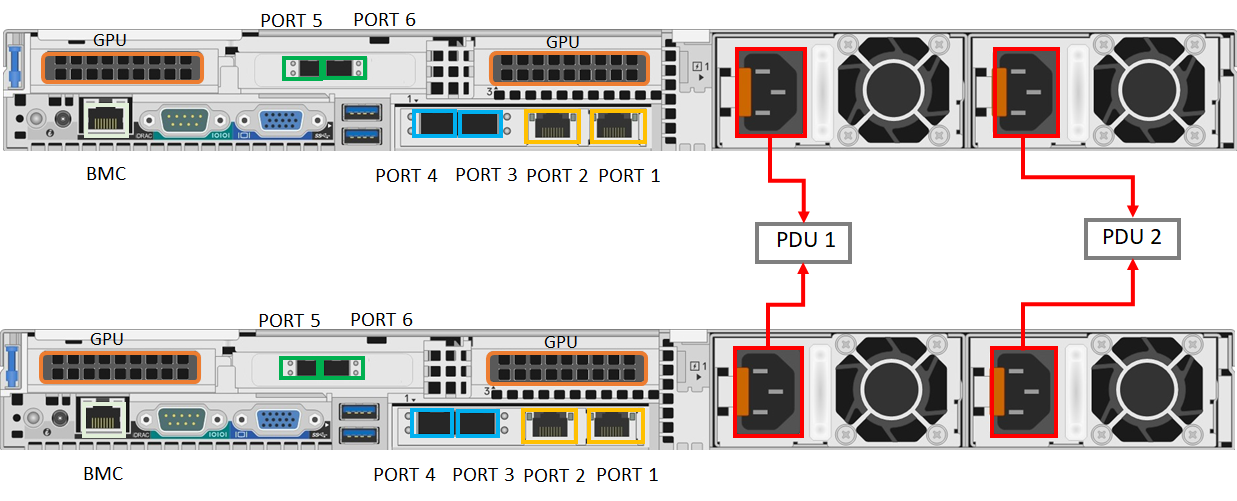
Presione el botón de encendido en el panel frontal del dispositivo para activar el dispositivo.
Cableado de red
El dispositivo de dos nodos se puede configurar de las siguientes maneras:
- Sin interruptores.
- Conecte el puerto 3 y el puerto 4 a través de conmutadores.
- Conecte el puerto 3 a través de un conmutador.
Cada una de estas configuraciones se describe en las secciones siguientes. Para obtener más información sobre cuándo usar estas configuraciones, consulte Topologías de red admitidas.
Sin conmutadores
Use esta configuración cuando los conmutadores de alta velocidad no estén disponibles para el tráfico de almacenamiento y agrupación en clústeres.
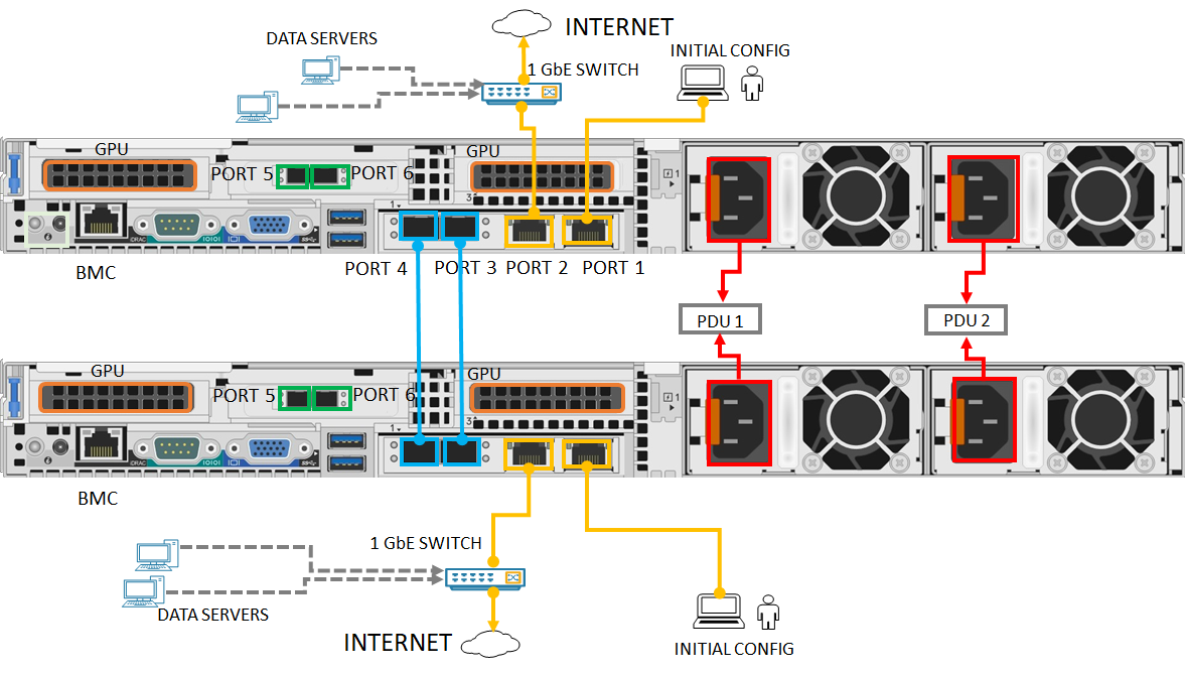
- Conecte el puerto 1 de la interfaz de red de 1 GbE al ordenador que se utiliza para configurar el dispositivo físico. Si conecta directamente su ordenador al dispositivo (sin usar un conmutador), utilice un cable cruzado Ethernet o un adaptador USB para Ethernet.
- Conecte el PUERTO 2 a Internet mediante un cable de red RJ-45 de 1 GbE.
- Conecte el PUERTO 3 y el PUERTO 4 en ambos dispositivos a través de cables de cobre o fibra SFP+. Si usa fibra, use un adaptador óptico a SFP.
Conectar el puerto 3 y el puerto 4 a través de conmutadores
Utilice esta configuración cuando necesite redundancia de nivel de puerto a través del agrupamiento.
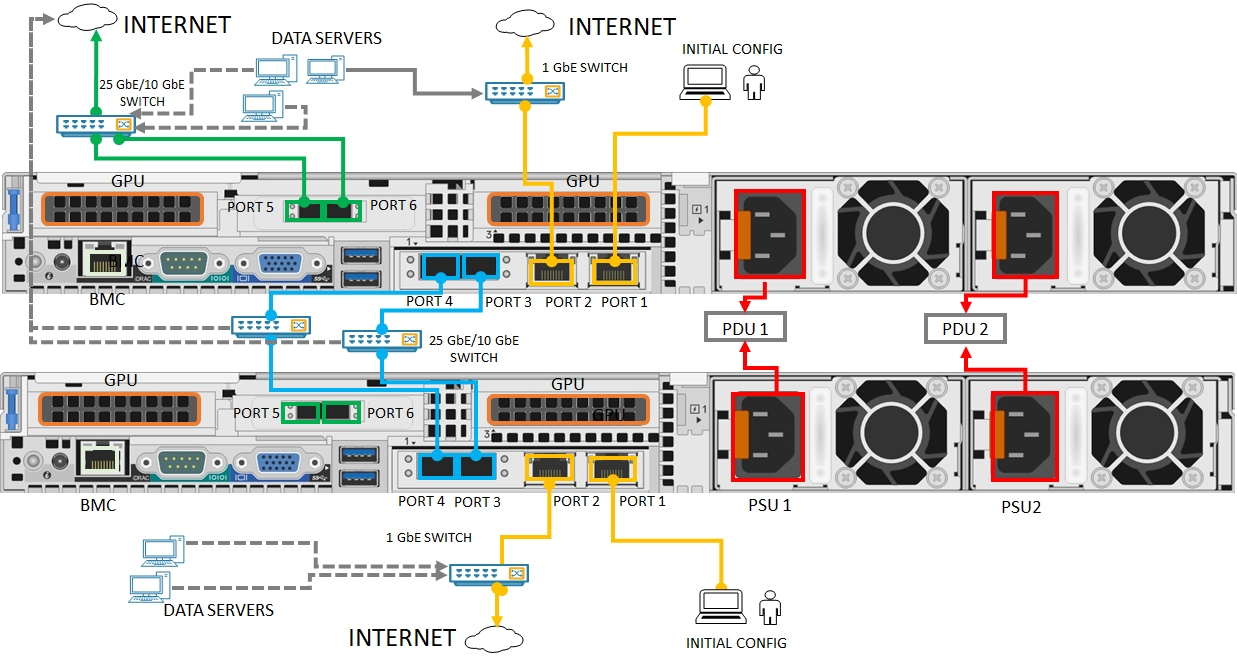
- Conecte el puerto 1 de la interfaz de red de 1 GbE al ordenador que se utiliza para configurar el dispositivo físico. Si conecta directamente su ordenador al dispositivo (sin usar un conmutador), utilice un cable cruzado Ethernet o un adaptador USB para Ethernet.
- Conecte el PUERTO 2 a Internet mediante un cable de red RJ-45 de 1 GbE.
- Conecte el PUERTO 3 y el PUERTO 4 tanto en los dispositivos a través de cables de cobre SFP+ como de fibra y mediante un conmutador de 10/25 GbE. Si usa fibra, use un adaptador óptico a SFP.
Conectar el puerto 3 a través del conmutador
Utilice esta configuración si necesita un puerto adicional para el tráfico de carga de trabajo y la redundancia de nivel de puerto no es necesaria.
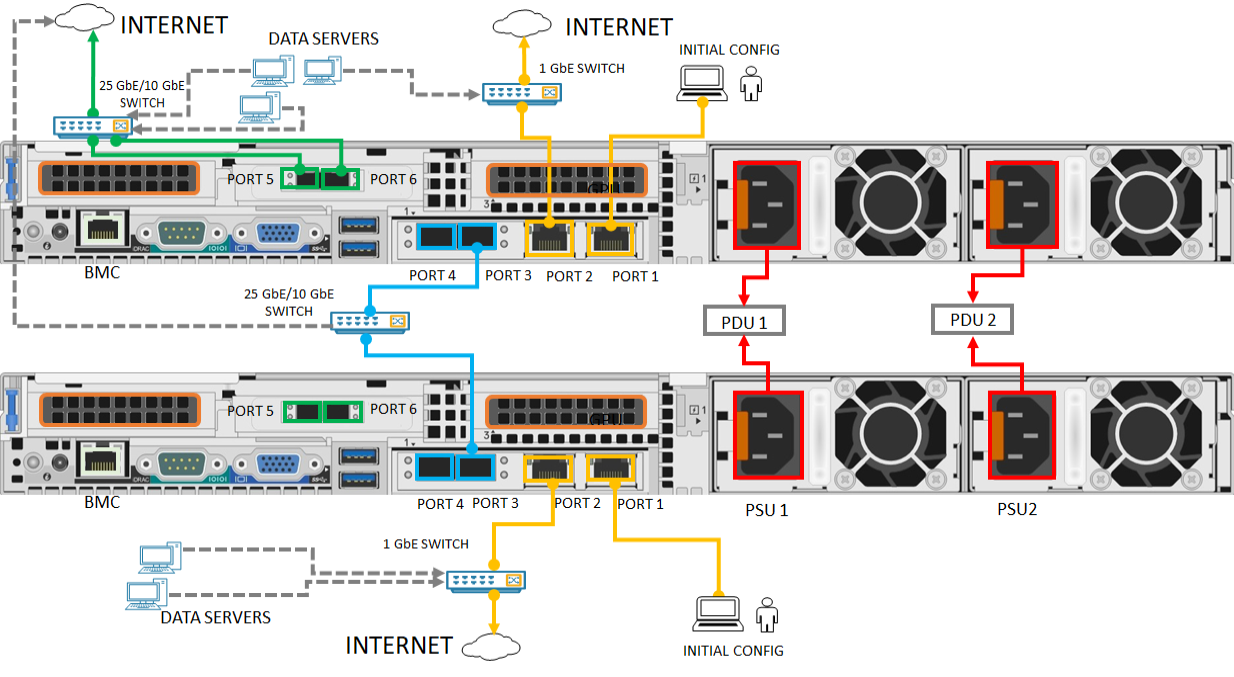
- Conecte el puerto 1 de la interfaz de red de 1 GbE al ordenador que se utiliza para configurar el dispositivo físico. Si conecta directamente su ordenador al dispositivo (sin usar un conmutador), utilice un cable cruzado Ethernet o un adaptador USB para Ethernet.
- Conecte el PUERTO 2 a Internet mediante un cable de red RJ-45 de 1 GbE.
- Conecte el PUERTO 3 en ambos dispositivos a través de cables de cobre SFP+ o fibra y mediante un conmutador de 10/25 GbE. Si usa fibra, use un adaptador óptico a SFP.
Nota:
En el caso de las implementaciones de Network Function Manager, asegúrese de que el PUERTO 5 y el PUERTO 6 están conectados. Para obtener más información, vea Tutorial: Implementación de funciones de red en Azure Stack Edge (versión preliminar).
Pasos siguientes
En este tutorial, ha obtenido información sobre temas de Azure Stack Edge Pro con GPU como:
- Desempaquetar el dispositivo
- Montar el dispositivo en el bastidor
- Cablear el dispositivo
Pase al siguiente tutorial para aprender a conectarse al dispositivo.